Ajustes de navegación
Resumen
Para una navegación exitosa, es importante configurar adecuadamente los ajustes apropiados según sus necesidades y cómo viaja: en coche, a pie, a caballo o con esquís. Este artículo describe los parámetros básicos de la ruta, las Indicaciones de voz, las Alertas en pantalla, el Comportamiento del mapa durante la navegación y la Apariencia de las líneas de ruta. También detalla los Ajustes del vehículo como la velocidad predeterminada, el tipo de motor para el cálculo de CO2, la capacidad del depósito de combustible y las limitaciones de tamaño/peso. Ajustar estas configuraciones le ayudará a aprovechar al máximo el uso de OsmAnd y alcanzar su objetivo sin demoras innecesarias.
- Android
- iOS
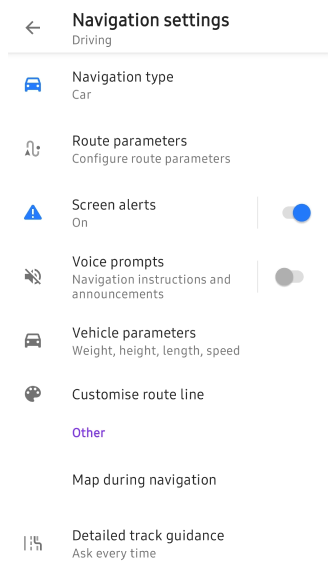
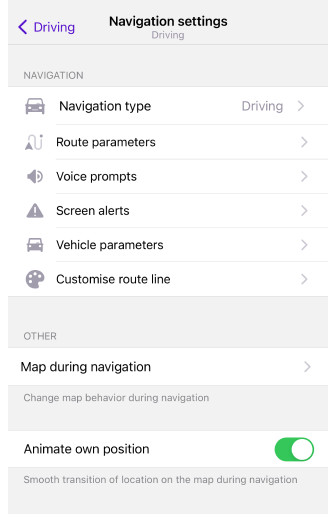
Cómo abrir
Esta sección presenta los ajustes de navegación necesarios para calcular y trazar una ruta, que puede establecer para el perfil seleccionado. Este menú incluye ajustes para la Preparación de la ruta, la Pantalla del mapa durante la navegación, y lo que establezca en los Ajustes de navegación afecta directamente a la visualización de los datos en los Detalles de la ruta.
Hay tres formas de acceder al menú de Ajustes de navegación.
-
Vaya al Menú principal → Ajustes, seleccione el Perfil requerido y toque Ajustes de navegación.
-
Toque el icono de Navegación en la pantalla del mapa, luego seleccione el icono de Ajustes → Ajustes de navegación.
-
Vaya al Menú → Navegación → Configuración → Ajustes de navegación.
El perfil predeterminado Explorar mapa no tiene ajustes de navegación.
Tipo de navegación
- Android
- iOS
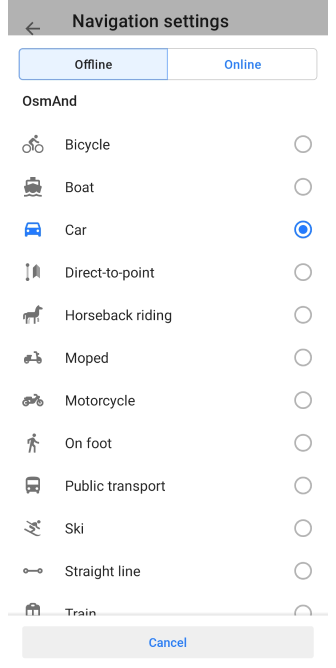
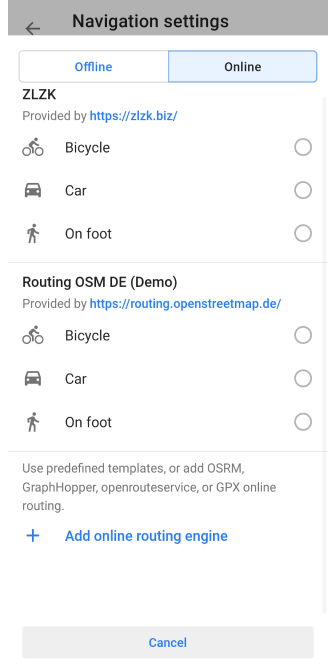
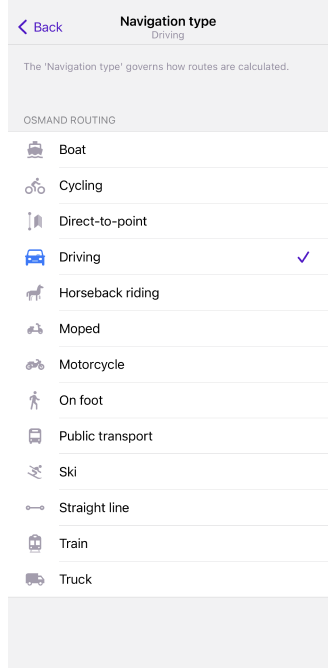
La navegación es una parte importante de un viaje, y elegir el tipo correcto de navegación puede facilitar mucho su trayecto. El tipo de navegación que elija puede depender de cómo viaje y de si tiene conexión a Internet.
-
Navegación en línea Utiliza principalmente un sistema de enrutamiento especial o un sitio web que permite a la aplicación OsmAnd trazar una ruta basada en información actual y otros factores. Puede leer sobre cómo elegir la mejor ruta en línea en el artículo Enrutamiento en línea. Este tipo de navegación solo está disponible para la versión de Android de la aplicación.
-
Navegación sin conexión No requiere acceso a internet y ofrece una selección más amplia de tipos de navegación que se pueden utilizar para calcular una ruta. Entre ellos se encuentran bicicleta, barco, coche, a pie, esquí y línea recta. Actualmente existen 13 tipos básicos de enrutamiento, así como un tipo de enrutamiento externo BRouter que ofrece oportunidades de enrutamiento adicionales.
El tipo de navegación determina qué reglas se utilizan para calcular las rutas. Si necesita un tipo específico de navegación, puede importar su propio archivo de enrutamiento XML modificado. Lea más sobre las reglas de enrutamiento en nuestra página de GitHub. Y hay un artículo separado sobre el formato XML y cómo usarlo, Estilo de renderizado de mapa, que puede ayudarle a crear un archivo de ruta.
Parámetros de ruta
- Android
- iOS
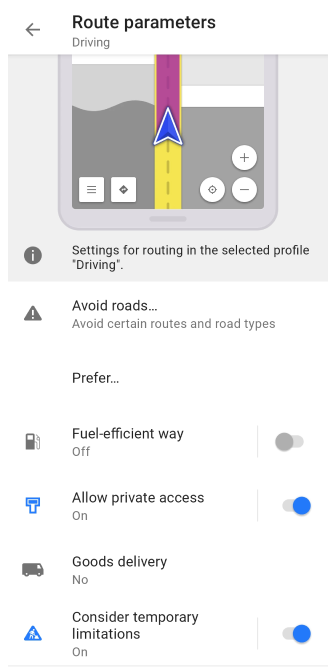
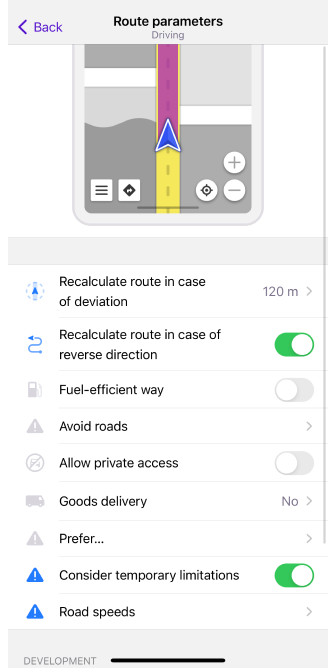
Parámetros de ruta son ajustes que determinan cómo la aplicación calculará una ruta para llegar a un destino, considerando factores como el tipo de transporte, las prioridades de enrutamiento, las condiciones de la ruta, la complejidad de la ruta y las preferencias del usuario.
Para cada perfil, excepto Explorar mapa, OsmAnd selecciona por defecto el Tipo de navegación óptimo y los parámetros de ruta relevantes. Sin embargo, puede elegir el tipo que desee y cambiar los parámetros según sus preferencias y las condiciones externas del próximo viaje.
Todos los parámetros de ruta se describen en detalle en las secciones correspondientes de la documentación:
Enrutamiento para coche (Camión, Motocicleta), Enrutamiento para bicicleta (MTB), Enrutamiento para ciclomotor, Enrutamiento para peatones, Enrutamiento para transporte público, Enrutamiento a caballo, Enrutamiento para esquí, Enrutamiento para tren, Enrutamiento para barco, Enrutamiento directo al punto, Enrutamiento en línea recta, Enrutamiento en línea, Enrutamiento con BRouter.
Recalcular ruta
- Android
- iOS
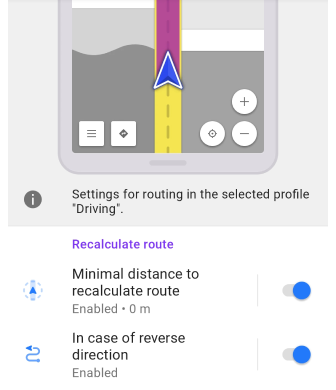
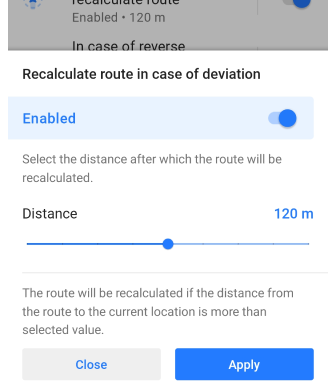
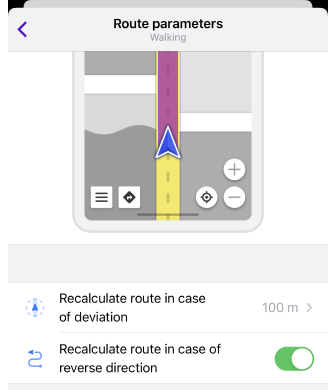
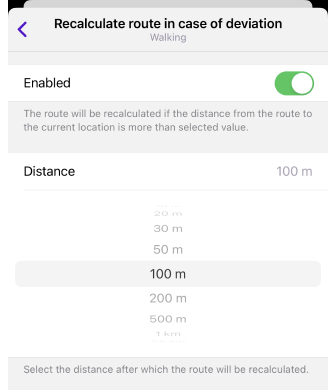
El parámetro Cálculo de ruta cambia automáticamente la ruta calculada cuando se desvía de ella o conduce en la dirección opuesta. En ambos casos, este ajuste le ayuda a mantener su dirección de viaje y llegar a su destino sin perder tiempo buscando manualmente una nueva ruta.
| Parámetro | Descripción | Nota |
|---|---|---|
| Distancia mínima para recalcular la ruta en caso de desviación | La ruta será recalculada si la distancia a la ubicación actual es mayor que el valor elegido. | Si las Indicaciones de voz están activadas, OsmAnd anuncia que la ruta se está recalculando. |
| Recalcular ruta en caso de dirección inversa | Su ruta se recalculará si se mueve hacia el punto de partida. | Con este ajuste desactivado, el movimiento hacia el punto de partida no se considera una desviación del camino (siempre que siga la ruta calculada). |
Ajustes de desarrollo
- Android
- iOS
Ir a: Menú → Ajustes → perfil de la aplicación → Ajustes de navegación → Parámetros de ruta → Desarrollo
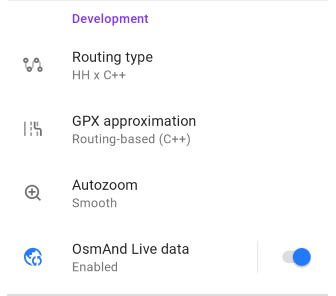
Ir a: Menú → Ajustes → perfil de la aplicación → Ajustes de navegación → Parámetros de ruta → Desarrollo
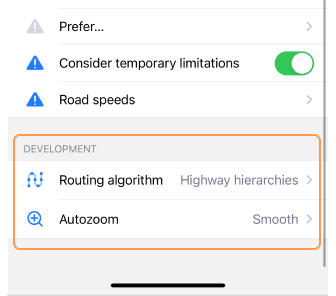
Los parámetros en la sección Desarrollo son principalmente para usuarios avanzados y solo están disponibles cuando el plugin de desarrollo de OsmAnd está habilitado.
| Parámetro | Descripción |
|---|---|
| Tipo de enrutamiento (Android) / Algoritmo de enrutamiento (iOS) |
|
| Aproximación GPX (Solo Android) |
|
| Zoom automático |
|
| Datos de «OsmAnd Live» (Solo Android) | Use Actualizaciones en vivo durante el enrutamiento. Tenga en cuenta que recomendamos usar esta opción solo para fines de prueba. |
Indicaciones de voz
- Android
- iOS
- Menú → Configurar perfil → Ajustes de navegación → Indicaciones por voz
- Menú → Navegación → Configuración → Sonido → Configuración
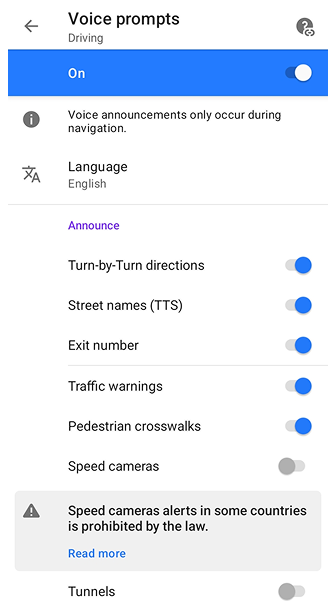
- Menú → Configuración → Perfiles de la aplicación → Ajustes de navegación → Indicaciones por voz
- *Botón Navegación * (o Menú → Navegación) → Elegir perfil → Configuración → Ajustes de navegación → Indicaciones por voz
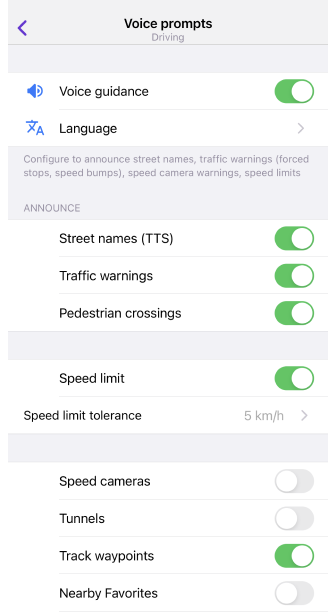
La primera parte del artículo Indicaciones de voz / Notificaciones describe cómo configurar las indicaciones de voz en detalle.
Las instrucciones de audio durante la navegación le ayudan como conductor o peatón a llegar a su destino mientras navega por una ruta seleccionada. Contienen información sobre giros, direcciones de conducción, señales de tráfico, distancias a su destino y otros factores que pueden afectar su navegación.
Si selecciona una pista como punto de destino, necesita usar la opción Ajustar a las carreteras para que las indicaciones de voz funcionen correctamente.
Las indicaciones de voz le permiten concentrarse en la carretera y no distraerse con el mapa o el dispositivo de navegación. También mejoran la seguridad en la conducción, reducen el tiempo necesario para navegar por terrenos desconocidos y pueden ser útiles para diferentes tipos de rutas.
En la sección Anunciar, puede elegir qué tipos de notificaciones deben reproducirse o mostrarse durante la navegación:
- Direcciones giro a giro (solo Android) – permite habilitar o deshabilitar las instrucciones de navegación estándar como “Gire a la izquierda”, “Gire a la derecha” o “En 200 metros…”. Cuando la opción está desactivada, no se proporcionan anuncios de giros y nombres de calles, mientras que las notificaciones para puntos de ruta, puntos de usuario y eventos de ruta permanecen activas. Este modo está destinado a actividades como rafting, senderismo o ciclismo a lo largo de pistas pregrabadas, cuando solo se requieren alertas para puntos de ruta añadidos manualmente.
- Nombres de calles (TTS) – anuncia los nombres de las calles a lo largo de su ruta.
- Número de salida – anuncia el número de salida al conducir por autopistas.
- Advertencias de tráfico – proporciona alertas sobre eventos importantes en la carretera como congestiones o restricciones.
- Pasos de peatones – le avisa cuando se acerca a pasos de peatones.
- Radares de velocidad – alerta sobre las ubicaciones de radares de velocidad (donde esté legalmente permitido).
- Túneles – le informa cuando entra en un túnel.
Alertas en pantalla
- Android
- iOS
Ir a: Menú → Configurar perfil → Ajustes de navegación
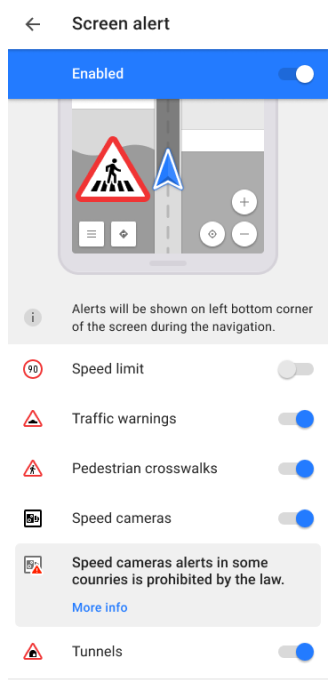
Ir a: Menú → Configuración → Perfiles de la aplicación → Ajustes de navegación
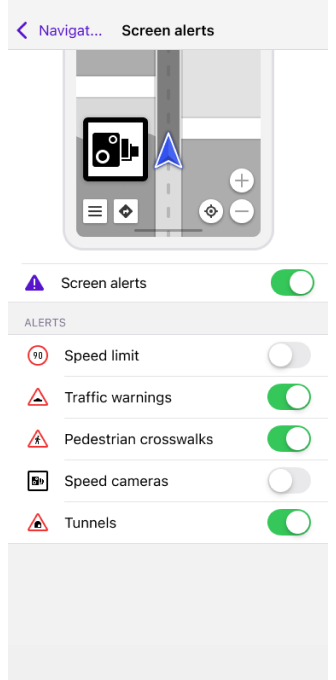
El ajuste de navegación Alerta en pantalla habilita el Widget de Alertas. Detalles:
- Cuando se acerca a uno de los obstáculos soportados en la carretera, aparecen notificaciones en la esquina inferior izquierda del mapa.
- Si configura las indicaciones de voz y texto disponibles en la aplicación OsmAnd, tendrá un viaje más cómodo y seguro.
- La apariencia y el momento de las indicaciones dependen de sus ajustes de velocidad. Puede encontrarlos en el artículo.
- El comportamiento de las Alertas en pantalla también se ve afectado por el ajuste Mostrar puntos a lo largo de la ruta.
Puede seleccionar qué alertas desea ver en la pantalla de la aplicación mientras navega:
- Límite de velocidad (info de OSM Wiki). En el ajuste de Alertas en pantalla, el Límite de velocidad solo se muestra en la pantalla con las Advertencias de tráfico activadas. Si desea ver los límites de velocidad durante la navegación sin otras advertencias, use el widget.
- Advertencias de tráfico (info de OSM Wiki). Puede encontrar información adicional en el artículo Pantalla del mapa durante la navegación.
- Pasos de peatones (info de OSM Wiki).
- Radares de velocidad (info de OSM Wiki). Para obtener más información sobre el ajuste de Radares de velocidad en OsmAnd, lea Tipos de alerta y el artículo Ajustes globales, sección Legal.
- Túneles (info de OSM Wiki).
Los tipos de advertencias tienen una apariencia visual diferente, que depende de la región del viaje. OsmAnd no pretende presentar señales de tráfico 100% idénticas, pero señala algunas similitudes.
Mapa durante la navegación
- Android
- iOS
Ir a: Menú → Configurar perfil → Ajustes de navegación → Mapa al navegar
Ir a: Menú → Configuración → Perfiles de la aplicación → Ajustes de navegación → Mapa al navegar
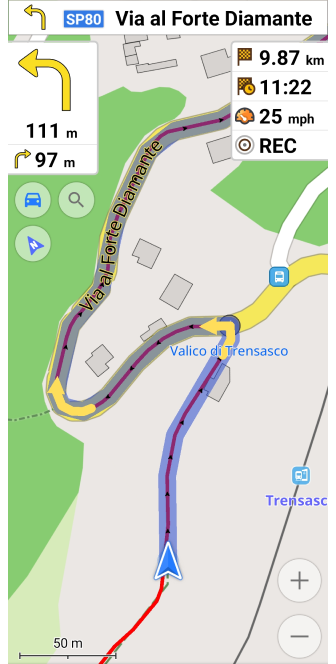
El mapa se utiliza durante la navegación para determinar su ubicación, planificar su ruta y orientarse en el terreno. Durante la navegación, puede ver el mapa con centrado automático, moverlo y acercar y alejar para ver el área requerida. El mapa también puede mostrar marcadores que indican puntos de interés, rutas, condiciones climáticas, señales de tráfico y otros objetos para ayudarle a navegar. El mapa se puede actualizar en tiempo real y muestra información actualizada que puede afectar la planificación de la ruta.
Puede aprender cómo cambia el comportamiento del mapa durante la navegación en el artículo Pantalla del mapa durante la navegación.
Personalizar línea de ruta
- Android
- iOS
Ir a: Perfil de usuario → Configuración → Configurar perfil → Ajustes de navegación → Personalizar línea de ruta
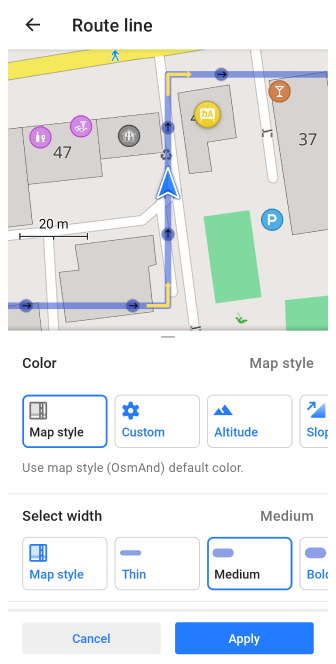
Ir a: Menú → Configuración → Perfiles de la aplicación → Ajustes de navegación → Personalizar línea de ruta
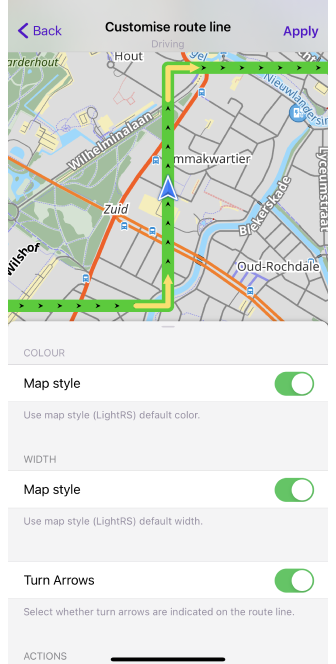
Con el ajuste Personalizar línea de ruta, puede elegir la apariencia de la línea de ruta que será visible en el mapa durante la navegación. Puede seleccionar el color, el ancho de la línea y la visualización de las flechas de giro en ella. Para cada perfil, puede elegir una vista de línea diferente. Todos estos parámetros se describen en detalle en el artículo Pantalla del mapa durante la navegación en la sección Apariencia de la línea de ruta.
Parámetros del vehículo
- Android
- iOS
Ir a: Menú → Configurar perfil → Ajustes de navegación
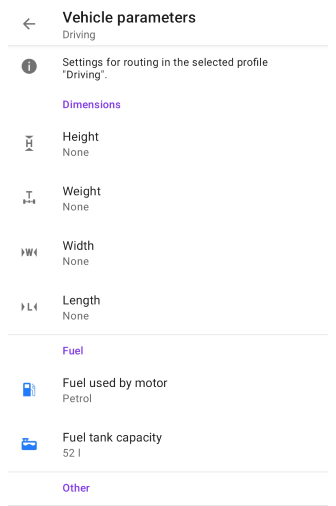
Ir a: Menú → Configuración → Perfiles de la aplicación → Ajustes de navegación
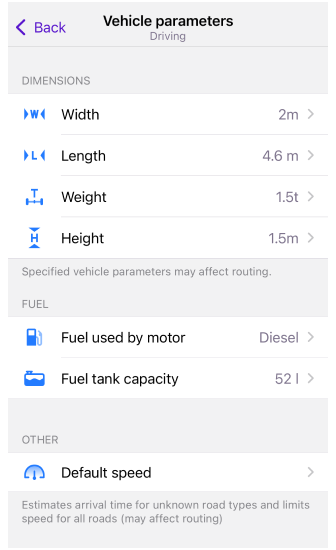
Para asegurar que OsmAnd calcule la ruta más óptima, es crucial configurar los parámetros de su vehículo —incluyendo su velocidad, dimensiones, peso y tipo de combustible— lo que permite a la aplicación estimar con precisión el tiempo de viaje, evitar restricciones de carretera y hacer un seguimiento del consumo de combustible, como se explica en nuestra guía completa sobre Parámetros del vehículo.
Guía detallada de la pista
- Android
- iOS
Ir a: Menú → Configurar perfil → Ajustes de navegación → Guía detallada de la traza
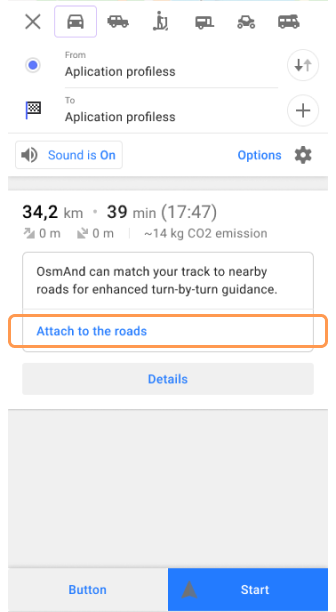
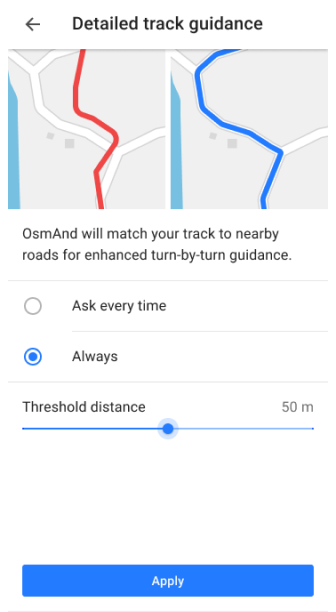
Ir a: Menú → Configuración → Perfiles de la aplicación → Ajustes de navegación → Guía detallada de la pista
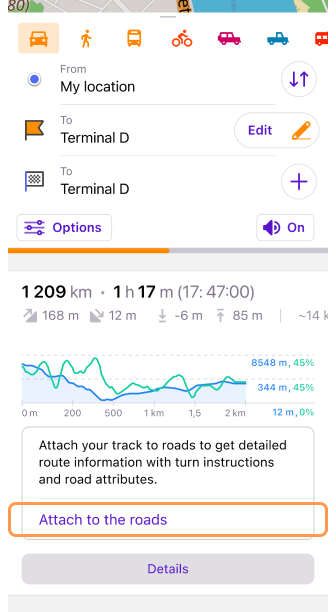
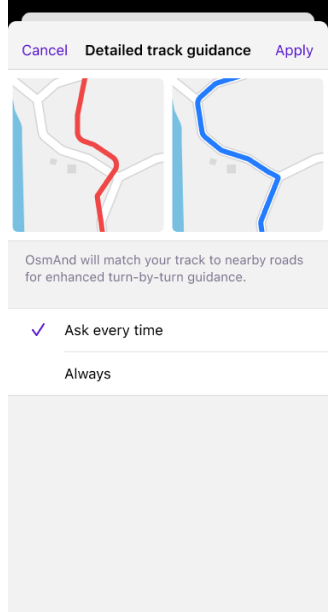
La función Guía detallada de la pista mejora la precisión de la navegación de ruta cuando se utilizan rutas basadas en pistas. Cuando selecciona una pista como destino, puede habilitar el ajuste Ajustar a las carreteras desde el menú Seguir pista. Esto asegura que la pista se alinee con las carreteras existentes, por lo que la navegación proporcionará instrucciones precisas en rotondas, giros, límites de velocidad, carriles de giro y nombres de calles para las carreteras.
Hay dos opciones para usar la Guía detallada de la pista:
-
Preguntar siempre (ajustes predeterminados) – La opción Ajustar a las carreteras aparecerá en la sección Detalles de la ruta cada vez que se calcule una ruta basada en una pista. Esto le permite decidir si aplicar el ajuste a la carretera para cada sesión de navegación.
-
Siempre – El proceso de ajuste a la carretera se aplicará automáticamente para cada ruta de navegación por pista sin requerir confirmación manual.
Para obtener más información sobre el uso de la navegación basada en pistas, visite Navegación por pista.